Uso de Logic Builder Shell con Microsoft Visual Studio y PTVS
EcoStruxure Machine Expert y LogicBuilderShell.exe permiten elaborar y depurar scripts de Python. Para programar un script de EcoStruxure Machine Expert Python, puede utilizar los editores que se describen en el capítulo Introducción.
Se recomienda utilizar un IDE de otro fabricante, como por ejemplo Microsoft Visual Studio con la extensión Python Tools for Visual Studio (PTVS) instalada. Visual Studio es un producto de Microsoft, por lo que no se entrega con EcoStruxure Machine Expert.
NOTA: Puesto que Python Tools para Visual Studio (PTVS) (consulte https://pytools.codeplex.com/) es gratuito y de código abierto, es posible que no todas las versiones sean totalmente compatibles con las versiones de LogicBuilderShell.exe de EcoStruxure Machine Expert.
En la siguiente figura se muestran las dos herramientas que funcionan conjuntamente con LogicBuilderShell.exe de EcoStruxure Machine Expert.
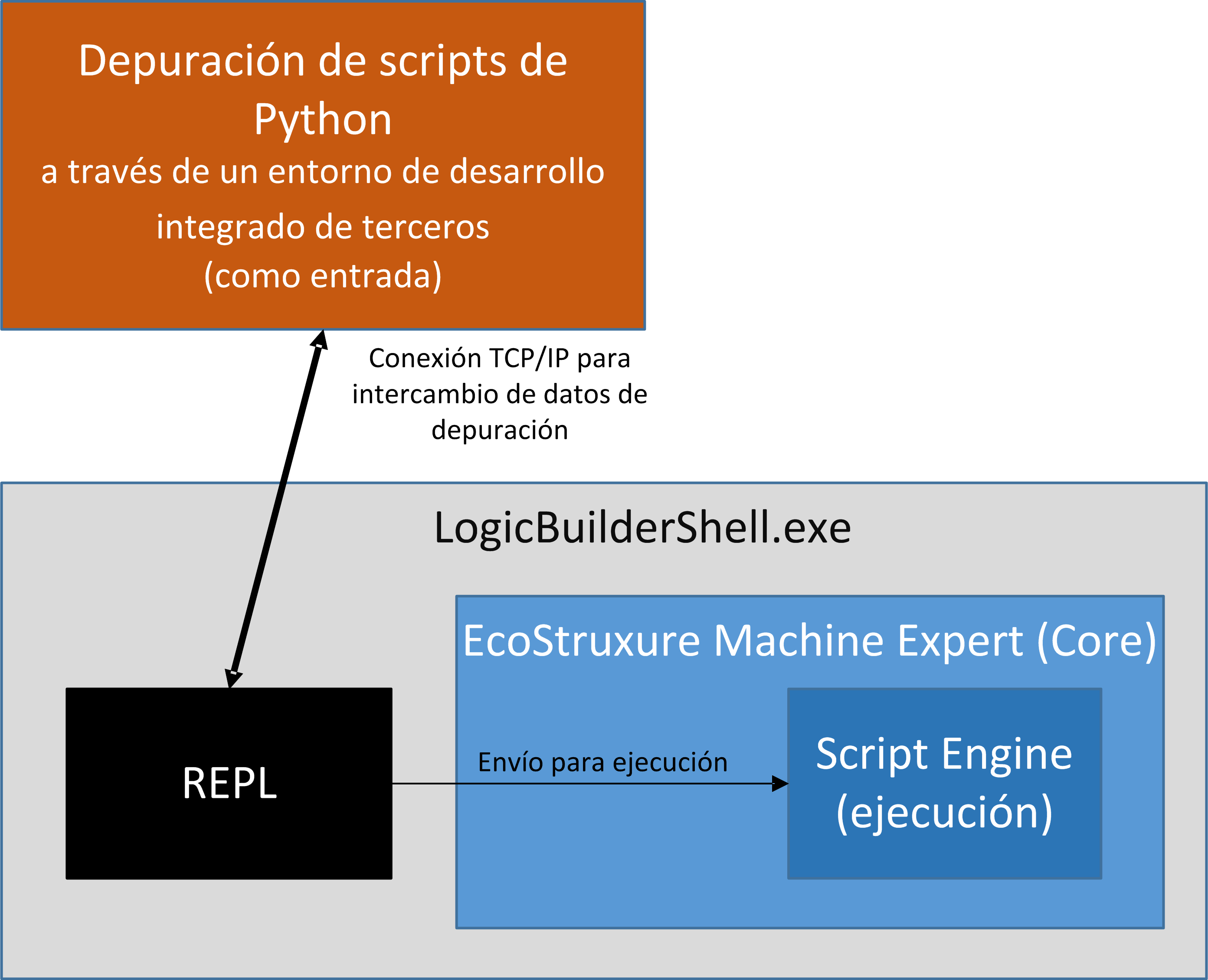
Procedimiento de desarrollo y depuración
|
Paso |
Acción |
|---|---|
|
1 |
Cree una solución de Visual Studio. |
|
2 |
Añada un proyecto de Python. |
|
3 |
Añada un script de Python. |
|
4 |
Configure el proyecto para que utilice LogicBuilderShell.exe como intérprete. |
|
5 |
Desarrolle el script y ejecútelo en Visual Studio. Resultado: Visual Studio ejecuta las siguientes tareas: oInicio de LogicBuilderShell.exe. oEstablecimiento de una conexión TCP/IP entre Visual Studio (+PTVS) y LogicBuilderShell.exe. oEnvío de las instrucciones de Python al shell. oObtención de respuesta sobre los resultados. |
Desarrollo de scripts con Microsoft Visual Studio
Visual Studio permite establecer puntos de interrupción en el script y depurar con los comandos del depurador Run, Step Into, Step Over, etc.
Visual Studio + PTVS permite desarrollar un script de Python de EcoStruxure Machine Expert.
Visual Studio admite las siguientes funcionalidades:
oVerificación de la sintaxis de Python mientras se escribe.
oCompatibilidad con Intellisense.
oResaltado de sintaxis de scripts de Python.
Verificación de sintaxis en Visual Studio del script de Python mientras se escribe:
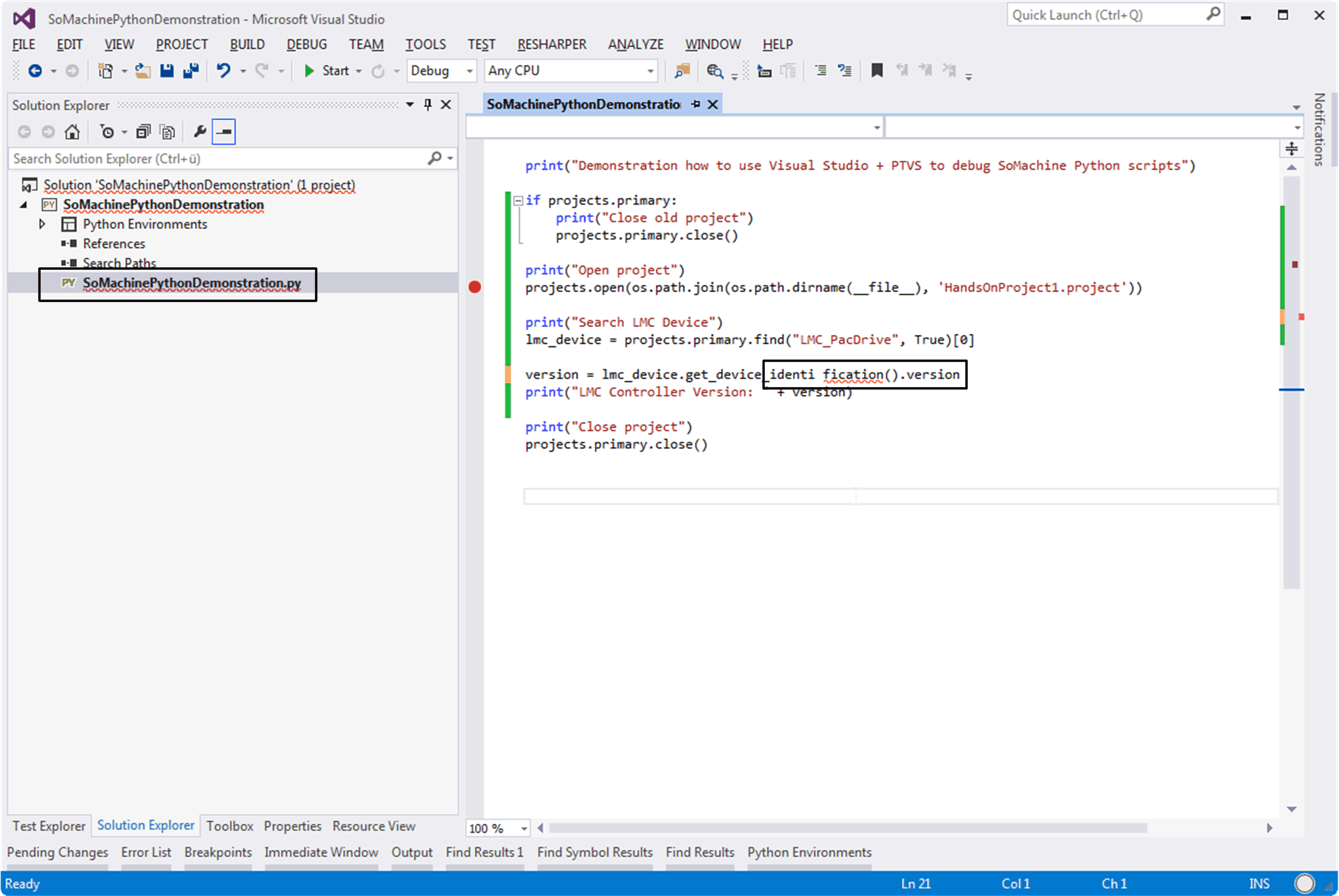
Al hacer clic en Iniciar depuración en Visual Studio, se inicia LogicBuilderShell.exe y, con él, la ejecución del script. Si ha establecido un punto de interrupción en el script y se alcanza dicho punto, Visual Studio marcará la instrucción actual, con lo que podrá utilizar los comandos del depurador (Step-Into, Step-Over, Run, …). Puede comprobar el resultado del script en el Logic Builder Shell iniciado.
Depuración de scripts de Python con Visual Studio:
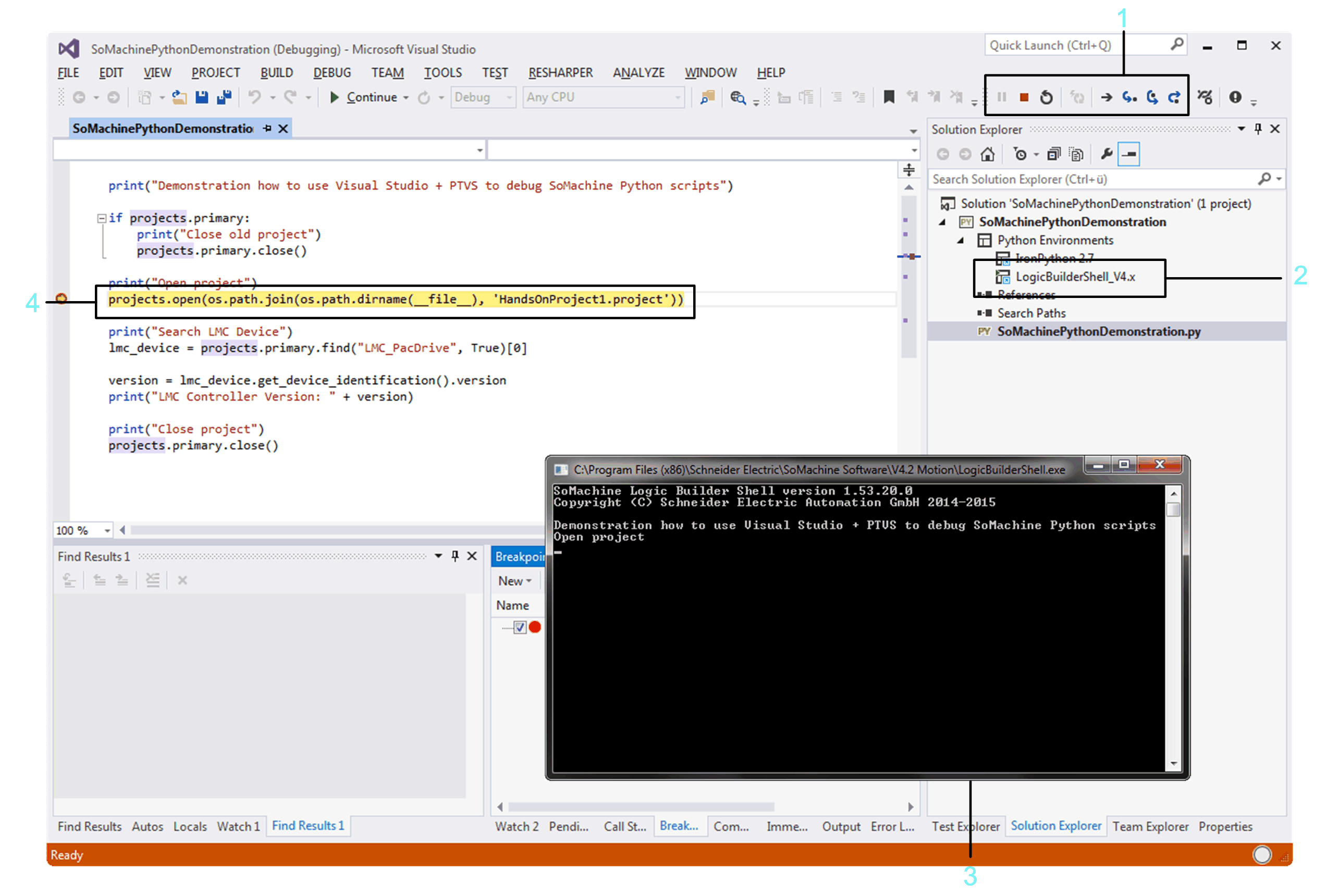
1 Comandos del depurador
2 Entorno de Python configurado que se utilizará para la depuración
3 LogicBuilderShell.exe iniciado por Visual Studio
4 Punto de interrupción en el script de Python
Requisitos del sistema para la depuración de scripts
Para depurar scripts de Python de EcoStruxure Machine Expert, el sistema debe cumplir los siguientes requisitos previos.
oEcoStruxure Machine Expert con la función del Logic Builder Shell instalada.
oVisual Studio instalado.
oPython Tools for Visual Studio (PTVS) instalado.
oEntorno del Logic Builder Shell configurado en Visual Studio (consulte el siguiente apartado).
Configuración del Logic Builder Shell en Visual Studio
|
Paso |
Acción |
|---|---|
|
1 |
Inicie Visual Studio. |
|
2 |
Ejecute el comando Herramientas > Opciones > Herramientas de Python > Opciones del entorno. Resultado: aparecerá el cuadro de diálogo Opciones. |
|
3 |
En el cuadro de diálogo Opciones, haga clic en el botón Agregar entorno para crear un entorno, por ejemplo, con el nombre LogicBuilderShell_V4.x. |
|
4 |
Establezca el Logic Builder Shell como el Entorno predeterminado. |
|
5 |
Establezca la Ruta de acceso del archivo LogicBuilderShell.exe (por ejemplo, C:\Program Files (x86)\Schneider Electric\SoMachine Software\Vx.x\LogicBuilderShell.exe). |
|
6 |
Establezca la Ruta de acceso de Windows del archivo LogicBuilderShell.exe (por ejemplo, C:\Program Files (x86)\Schneider Electric\SoMachine Software\Vx.x\LogicBuilderShell.exe). |
|
7 |
Establezca la Ruta de acceso de la biblioteca a la carpeta ScriptLib (por ejemplo, C:\Program Files (x86)\Schneider Electric\SoMachine Software\Vx.x\LogicBuilder\ScriptLib\3.5.5.0). |
|
8 |
Establezca la Arquitectura en x86. |
|
9 |
Establezca la Versión del lenguaje en 2.7. |
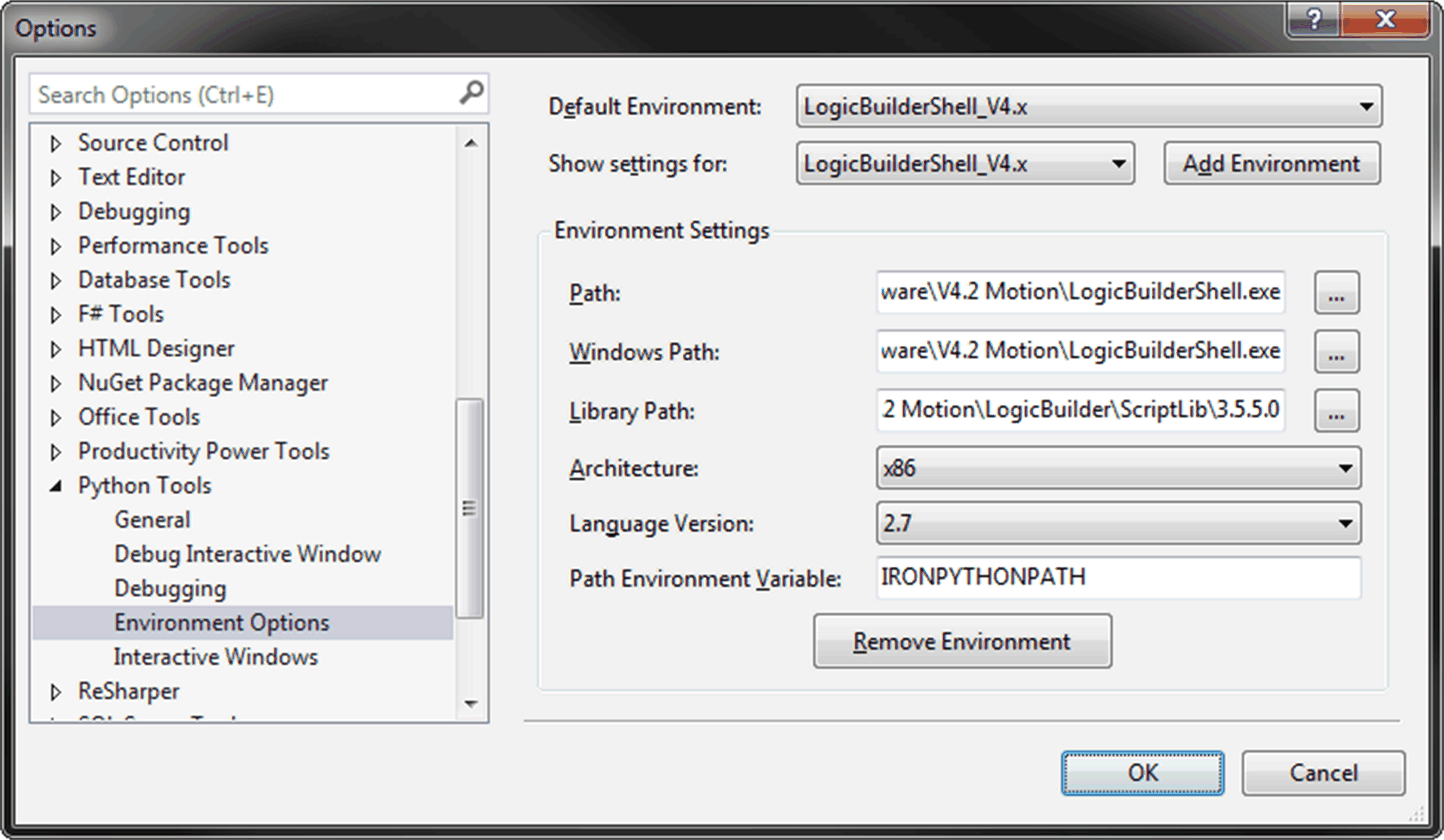
Configuración de solución de Visual Studio y proyectos de Python
|
Paso |
Acción |
|---|---|
|
1 |
Inicie Visual Studio. |
|
2 |
Cree una nueva solución. |
|
3 |
Cree una nueva aplicación de IronPython. |
|
4 |
Haga clic con el botón derecho en el proyecto de la solución y ejecute el comando Propiedades en el menú contextual. |
|
5 |
En la ficha General, seleccione el LogicBuilderShell_V4.x configurado como Intérprete. |
|
6 |
En la ficha Depuración, seleccione Iniciador de IronPython (.NET) como Modo de inicio. |